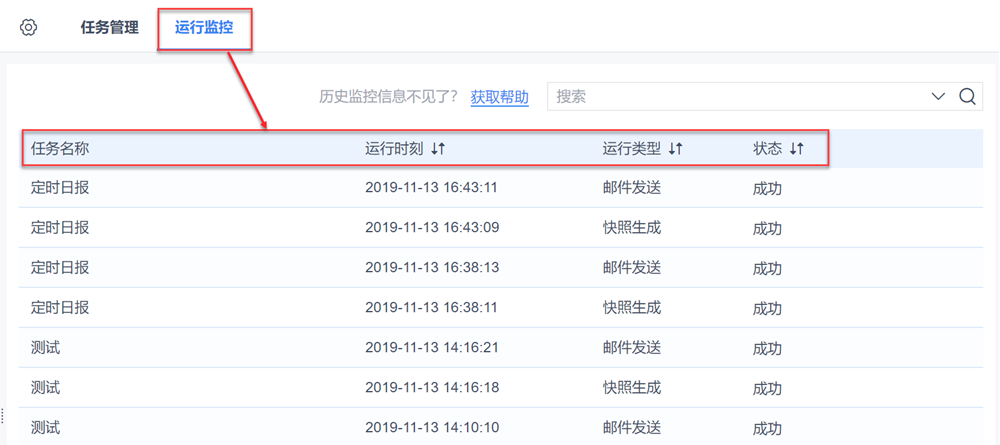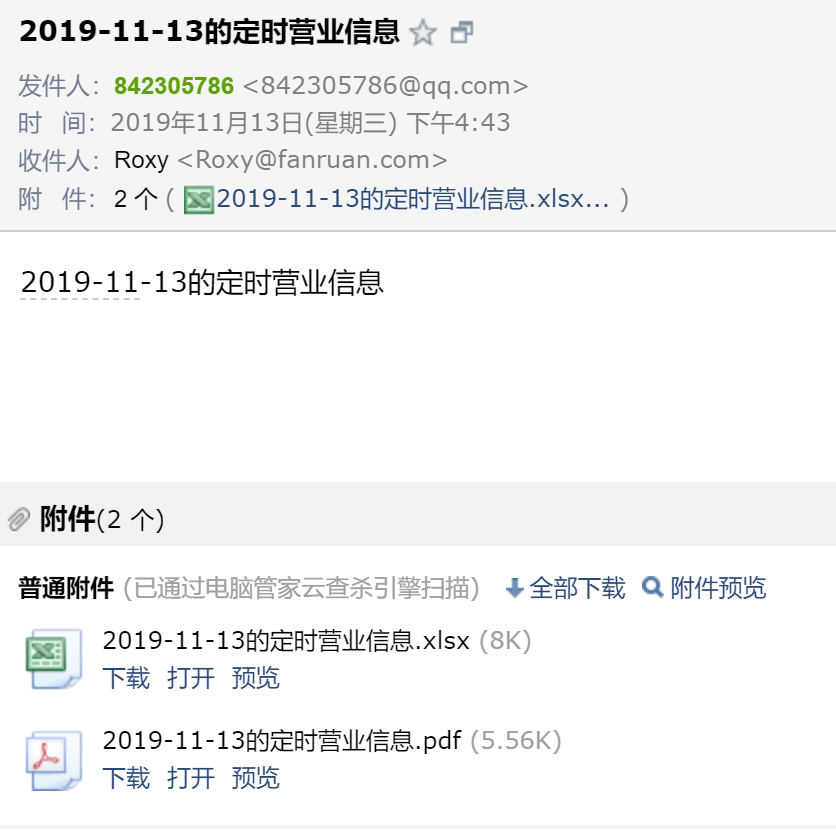历史版本3 :定时调度简单示例之周报 返回文档
编辑时间:
内容长度:图片数:目录数:
修改原因:
1、描述编辑
企业可能需要每日生成当日相关数据,并将这些数据以 pdf、xls等格式发送给需要的用户邮箱,这样的功能在一些企业当中相当实用,深受欢迎。
接下来我们以某店每日收支为例,使用定时调度来实现定时发送数据给需要的用户。
2. 模板准备编辑
我们首先制作一张模板,我们使用收入表,如下图:
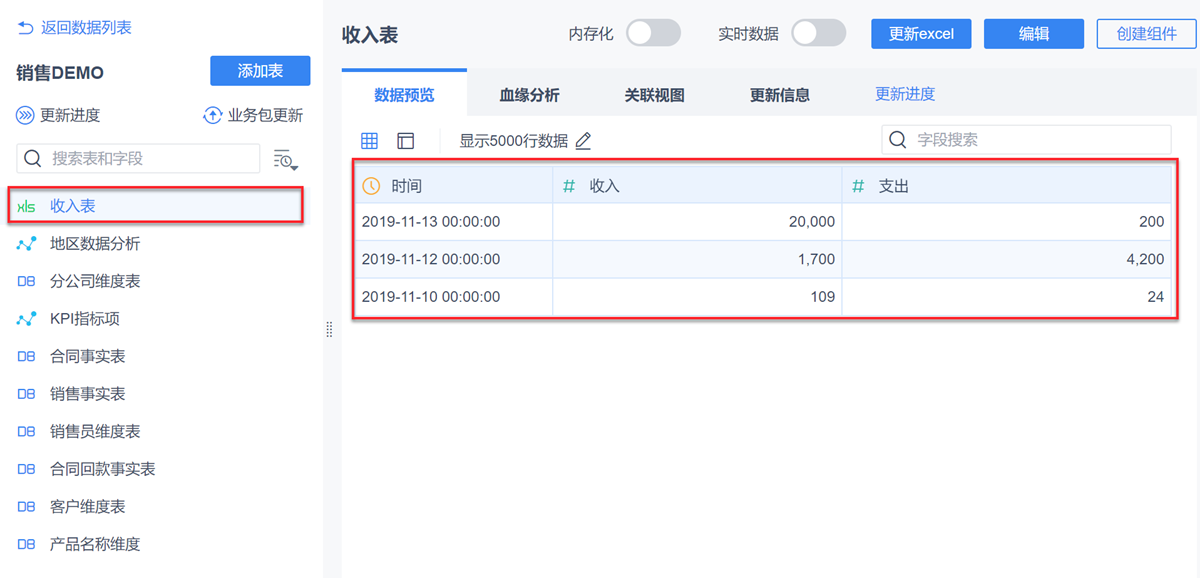
新建一张模板,将其命名为新建仪表板1,并将其挂出,如下图:
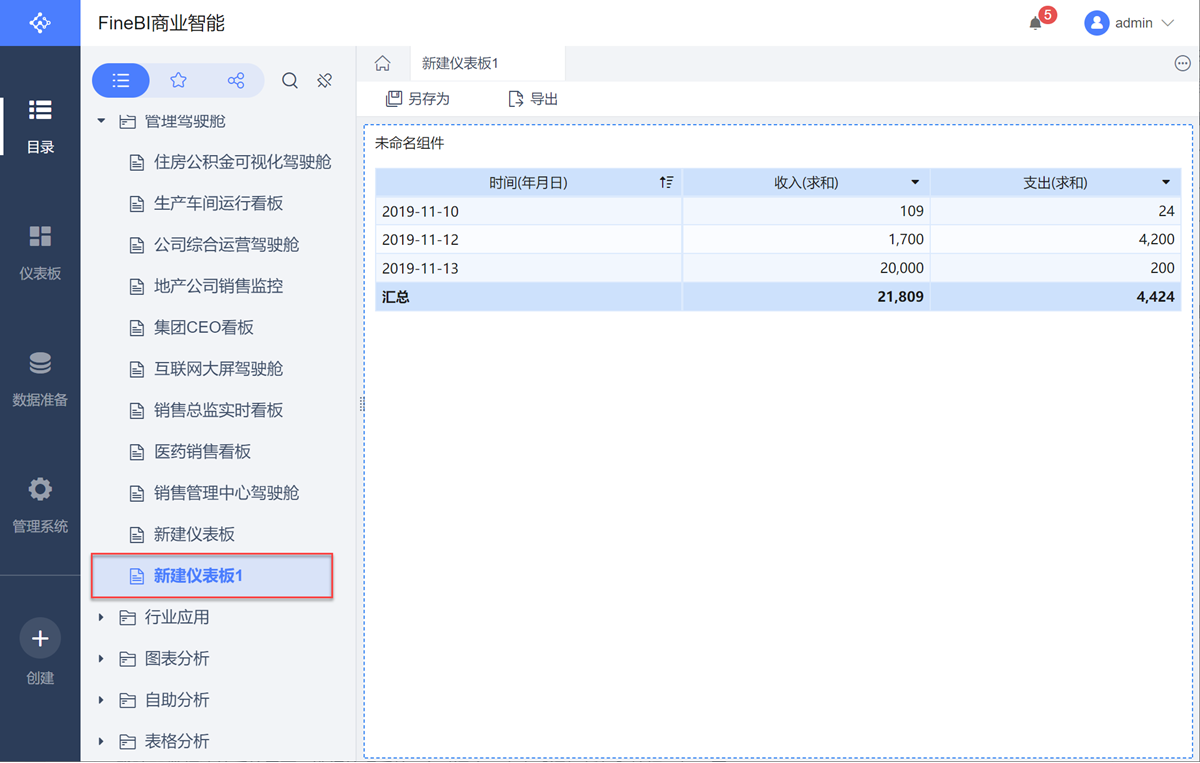
3. 定时任务编辑
登陆BI数据决策系统界面,选择管理系统>定时调度,点击添加任务按钮,如下图:
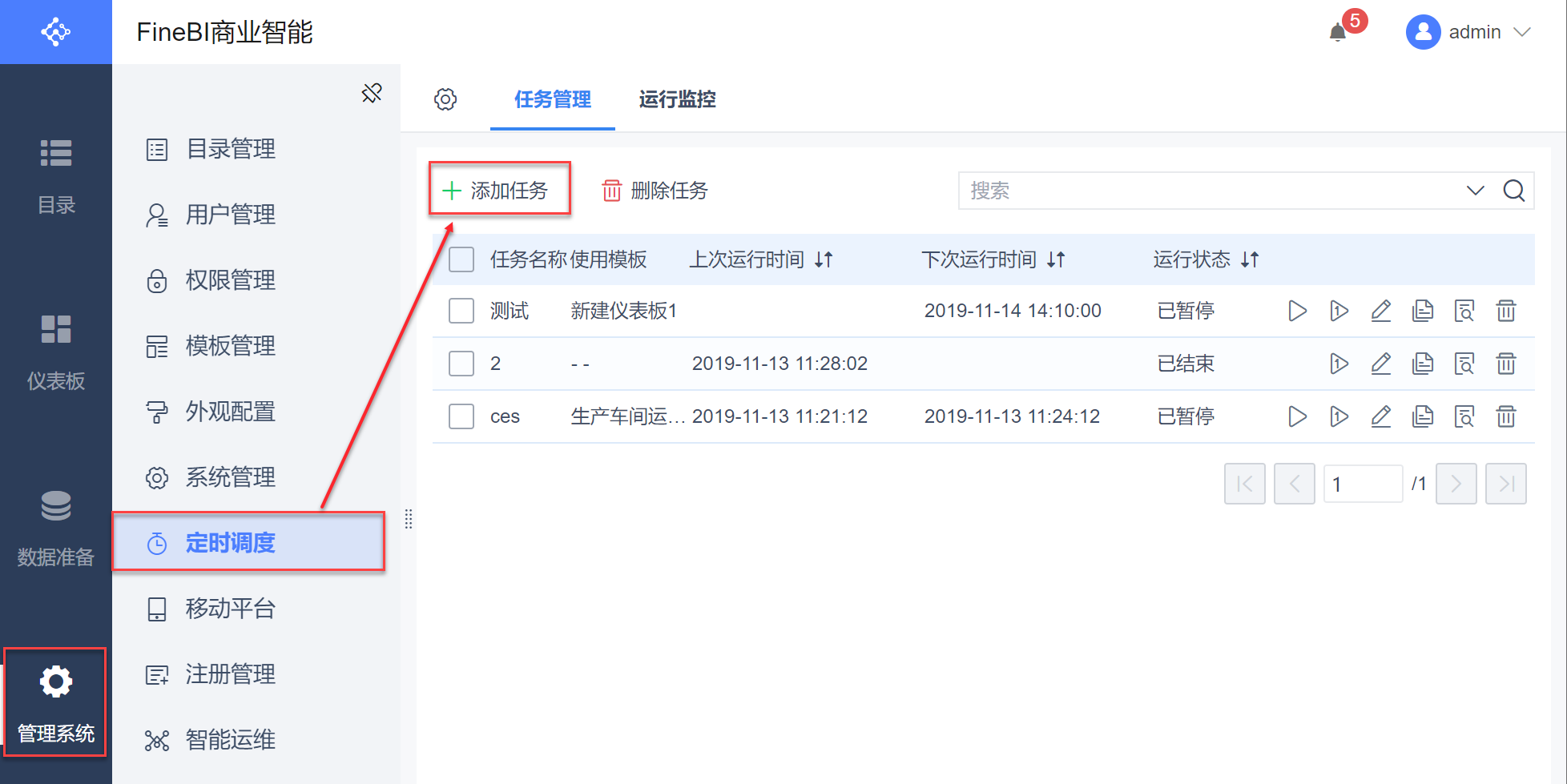
3.1 第一步——基本设置
填写任务名称,编辑默认用户组,这里选择需要发给的用户Roxy,如下图:
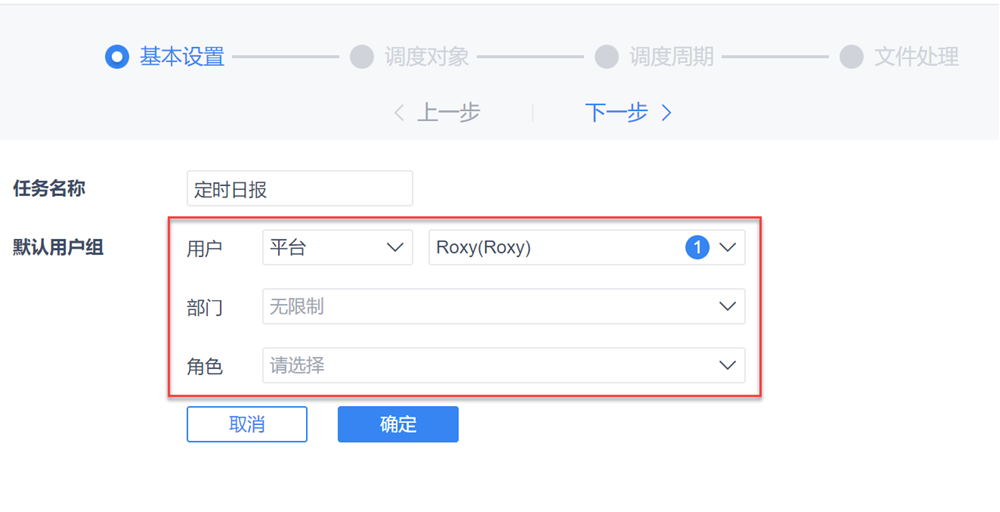
3.2 第二步——调度对象
点击下一步,选择对象类型为BI模板,选择新建仪表板1,设置过滤条件,选择调度结果,填写文件名称,勾选附件存档,如下图:
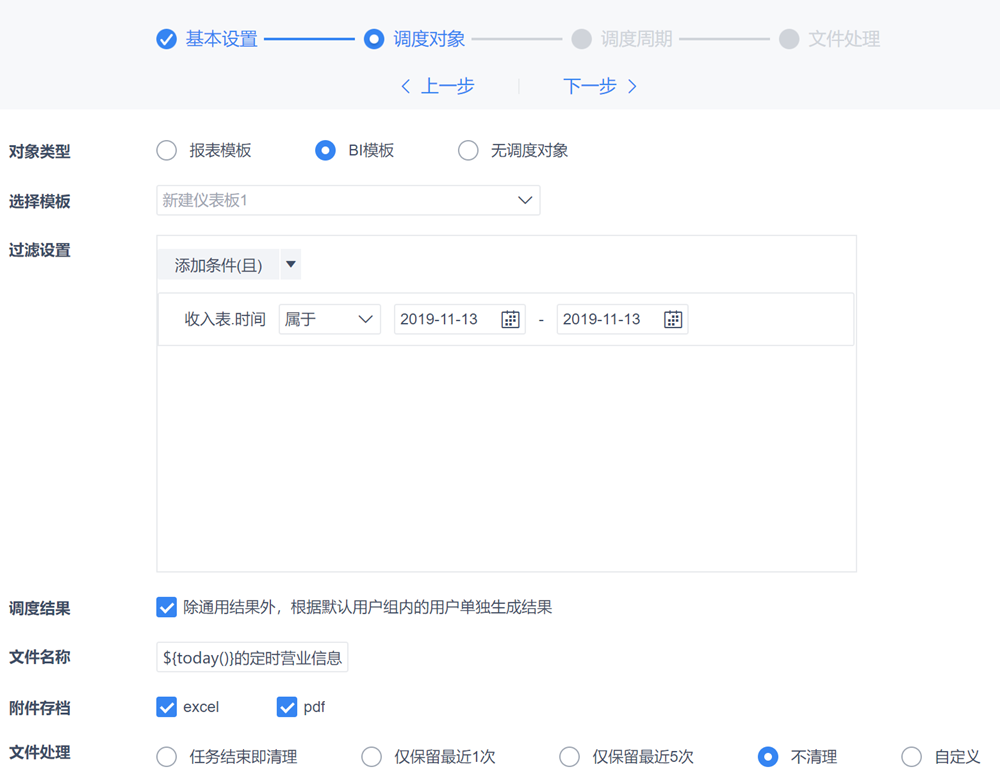
注:此处的文件名称可自行设定,为最后输出的文件名,与任务名称无关。
3.3 第三步——调度周期
点击下一步,对定时任务的执行时间进行设置,执行频率选择明细频率设置,输入16 时43 分选择每天和所有的月份,任务重启中勾选如果任务中断按以下频率重新启动,如下图:
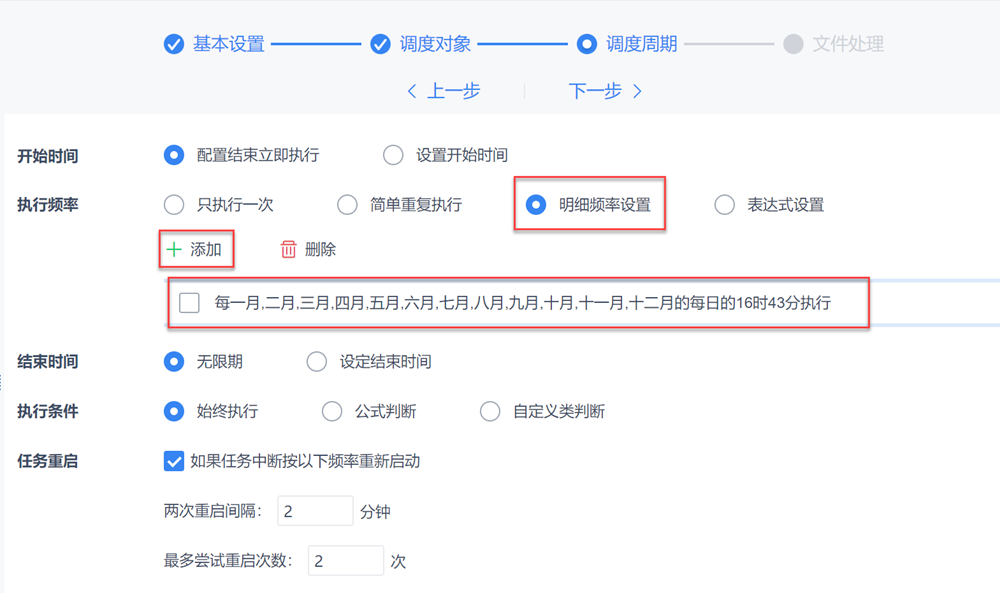
3.4 第四步——文件处理
勾选“邮件通知”,输入收件人邮箱,填写主题和邮件内容,如下图:
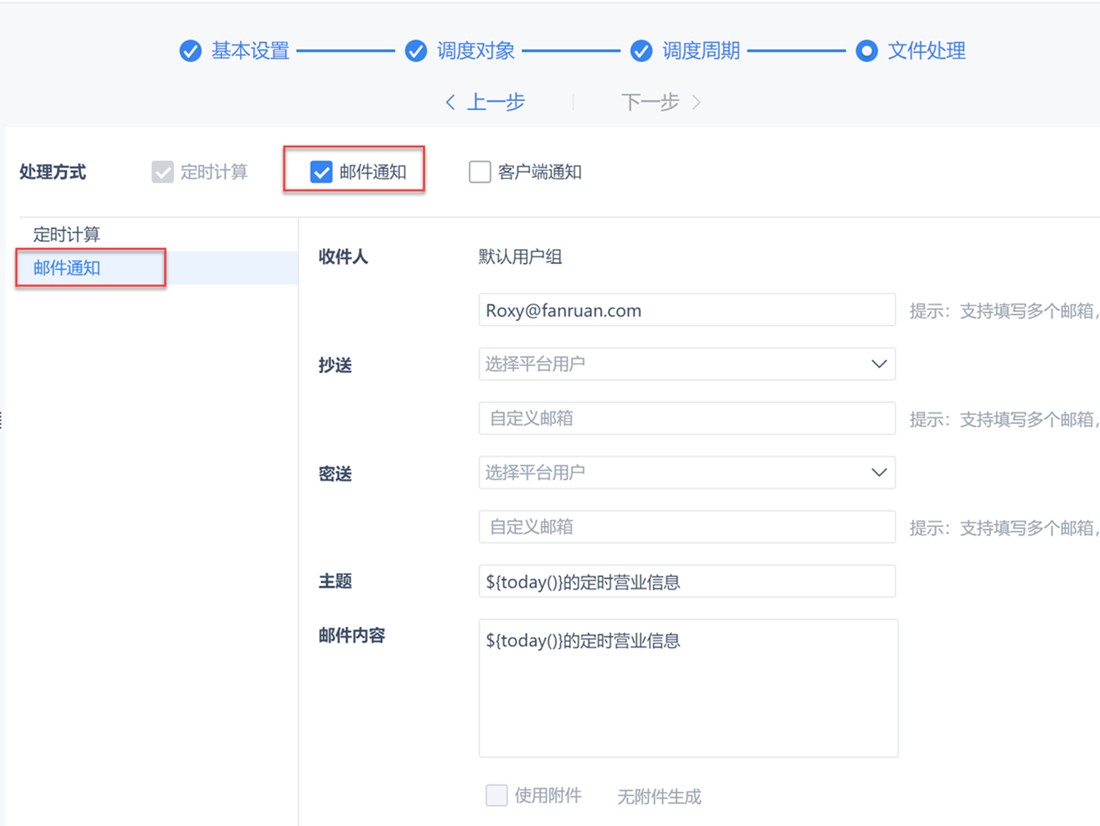
定时任务邮件通知请查看定时任务发送邮件。设置后方可使用邮件通知。